Как добавить музыку в Google Slides из YouTube Music?
Хотите, чтобы ваша презентация была более динамичной? Многие тратят большую часть времени на создание убедительных презентаций, добавляя шрифты, аранжировки и изображения. Однако, чтобы по-настоящему заинтересовать аудиторию, вам понадобится музыка и звук, чтобы создать звуковую атмосферу.
К счастью, Google Слайды Предоставляет набор инструментов для вставки аудиофайлов в презентацию. Что делать, если вы хотите вставить аудио в Google Презентации из потокового сервиса, например, YouTube Music? В этом руководстве рассматриваются как добавить музыку в Google Slides с YouTube чтобы вывести вашу презентацию на новый уровень.
Содержание Руководство Часть 1. Можно ли напрямую добавлять музыку с YouTube в Google Презентации?Часть 2. Как загрузить музыку YouTube для Google Презентаций?Часть 3. Как добавить музыку YouTube для Google Slides?Часть 4. Вывод
Часть 1. Можно ли напрямую добавлять музыку с YouTube в Google Презентации?
Если вы когда-либо пытались добавить музыку из YouTube Music напрямую в Google Презентации, вы обнаружите, что это кажется невыполнимой задачей. Поэтому, прежде чем рассказать, как добавить музыку из YouTube в Google Презентации, вот несколько вещей, которые нам нужно знать. Давайте рассмотрим ограничения по добавлению звука в презентацию.
- Совместимость аудиоформатов
Google Slides позволяет пользователям добавлять аудио в свои презентации. В настоящее время Google Slides поддерживает, как правило, форматы аудиофайлов MP3 и WAV. YouTube Music, в свою очередь, использует два основных формата для потоковой передачи музыки: AAC и Opus. Очевидно, что оба формата в YouTube Music несовместимы с Google Slides. При добавлении музыки в презентацию необходимо убедиться, что ваши песни преобразованы в аудиофайлы, поддерживаемые Google Slides. В противном случае воспроизведение звука невозможно.
- DRM
YouTube Music использует специальный управление цифровыми правами (DRM) Технология защиты музыкальных ресурсов. DRM защищает права правообладателя и предотвращает несанкционированное распространение и изменение контента. Это означает, что песни, приобретённые или скачанные с YouTube Music, могут воспроизводиться только на авторизованных устройствах и платформе YouTube Music. Вы не сможете получить фактический контроль над использованием музыки, даже оплатив YouTube Music Premium. В этом случае вы не сможете напрямую добавить песню YouTube Music в презентацию Google Slides.
Как добавить музыку с YouTube в Google Slides? Чтобы песни с YouTube воспроизводились в вашей презентации, вам понадобится сторонний инструмент, например, AMusicSoft YouTube Music Converter. AMusicSoft позволяет пользователям загружать любые музыкальные треки, альбомы, исполнителей и плейлисты из YouTube Music и конвертировать их в аудиоформаты, поддерживаемые Google Slides. После этого вы сможете добавить музыку в свою презентацию. В следующей части мы рассмотрим, как загрузить музыку для Google Slides!
Часть 2. Как загрузить музыку YouTube для Google Презентаций?
Как добавить музыку в Google Презентации с YouTube? Поскольку Google Презентации поддерживают аудиоформаты MP3 и WAV, сначала необходимо сохранить треки YouTube Music в этих двух аудиофайлах, а затем снять DRM. Для этого мы рекомендуем использовать AMusicSoft YouTube Музыкальный КонвертерЭто программное обеспечение сочетает в себе самые передовые функции, позволяющие вам сохранять YouTube Music на компьютер без потерь. Кроме того, вся музыка будет сохранена с ID3-тегами, так что вы не потеряете ни одной информации о треке.
Эта программа конвертирует музыку с YouTube Music, защищённую DRM, в аудиофайлы без DRM, в простые аудиоформаты, такие как MP3, MP3, AAC, FLAC, WAV, M4A и другие. Таким образом, вы сможете сохранить свои любимые песни доступными офлайн и распространять их на любые другие устройства. Вы сможете сохранить загрузки YouTube Music навсегда. отмена YouTube Music PremiumВы также можете загрузить локальные песни YouTube Music на свой компьютер для использования в Google Slides или на других платформах.
В следующих разделах будут предоставлены четкие рекомендации по загрузке песен YouTube Music в формате MP3 для Google Slides.
Шаг 1. Как добавить музыку с YouTube в Google Презентации? Для начала вам необходимо скачать и установить на свой компьютер YouTube Music Converter от AMusicSoft.
Бесплатная загрузка Бесплатная загрузка
Шаг 2. AMusicSoft поддерживает конвертацию нескольких песен одновременно. Если вы хотите использовать в презентации несколько песен из YouTube Music, перетащите их на главный экран программы AMusicSoft из встроенного веб-плеера.

Шаг 3. Когда все треки YouTube Music импортированы в конвертер, вы можете нажать на строку меню и выбрать настройки звука, такие как формат аудио, скорость передачи данных, частота дискретизации и многое другое, в соответствии с вашими потребностями.

Шаг 4. После настройки просто нажмите кнопку «Конвертировать», чтобы скачать треки с YouTube Music и конвертировать их в форматы без DRM. Подождите минуту и нажмите кнопку «Конвертировано», чтобы перейти в папку, в которой сохранены конвертированные треки YouTube Music.

Часть 3. Как добавить музыку YouTube для Google Slides?
Теперь, когда вы знаете, как скачать аудио без DRM-защиты в формате MP3 для своей презентации, пришло время узнать, как добавлять музыку в Google Slides с YouTube. Но, в отличие от Microsoft PowerPoint, Google Slides не позволяет добавлять аудио напрямую с локального диска. Поэтому при добавлении музыки в Google Slides необходимо загрузить файл на Google Drive, прежде чем вставлять его в набор слайдов. Освоив этот простой процесс, вы будете готовы к созданию потрясающих презентаций.
Шаг 1. Войдите в свою учётную запись Google Диска в браузере, затем нажмите кнопку «Создать» (+) в левом верхнем углу экрана «Мой диск». Затем нажмите кнопку «Загрузить файл» и загрузите сконвертированные треки YouTube Music с компьютера на Google Диск.
Шаг 2. Перейдите к слайду: откройте презентацию Google Slides и создайте или найдите слайд-шоу, в которое вы хотите добавить песню YouTube Music.
Шаг 3. Перейдите на верхнюю панель экрана и выберите «Вставить». В раскрывающемся меню выберите «Ссылка».
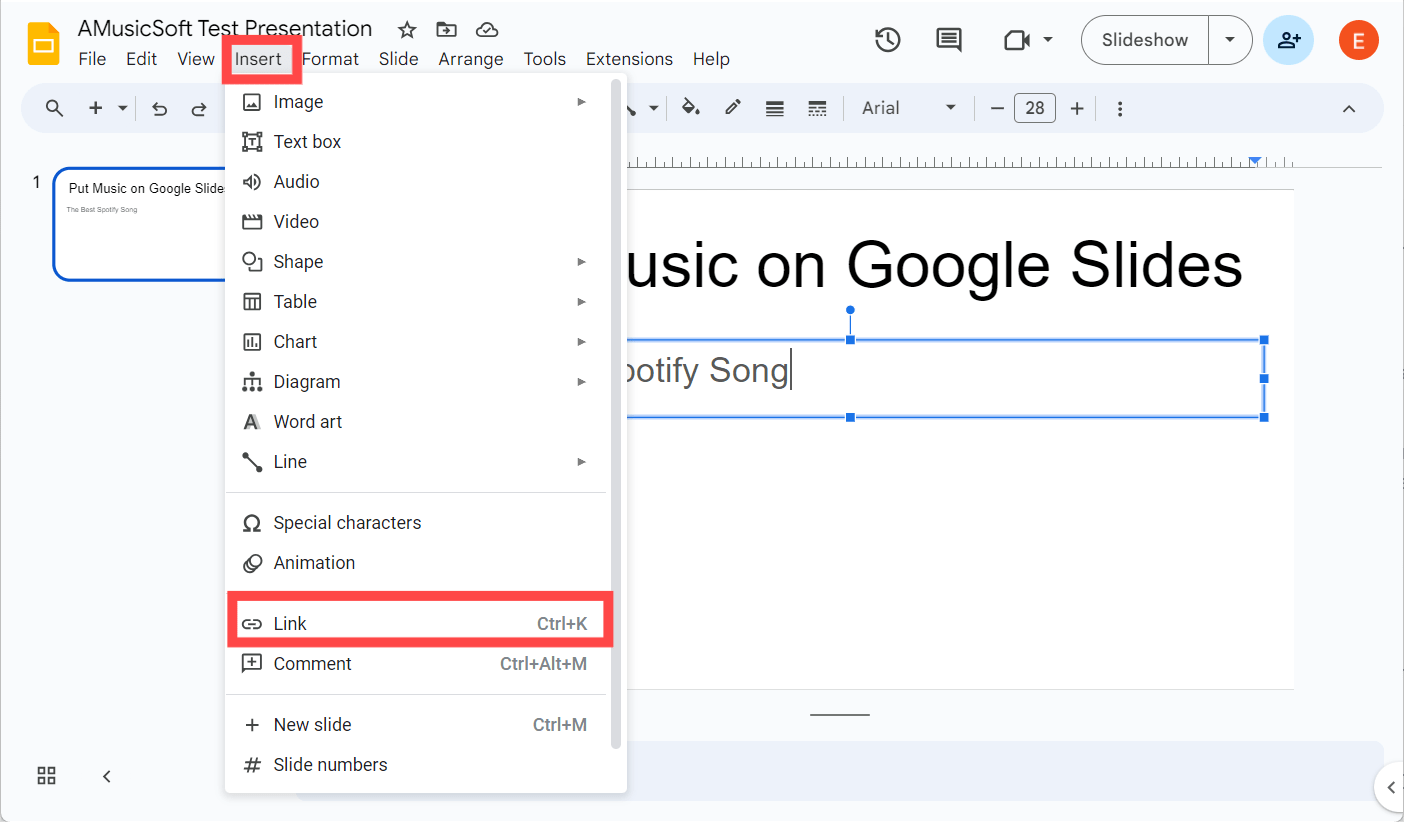
Шаг 4. Выберите сконвертированные треки YouTube Music из вашего Google Диска. Готово! Вы успешно добавили музыку, когда на слайде презентации появится значок аудио.
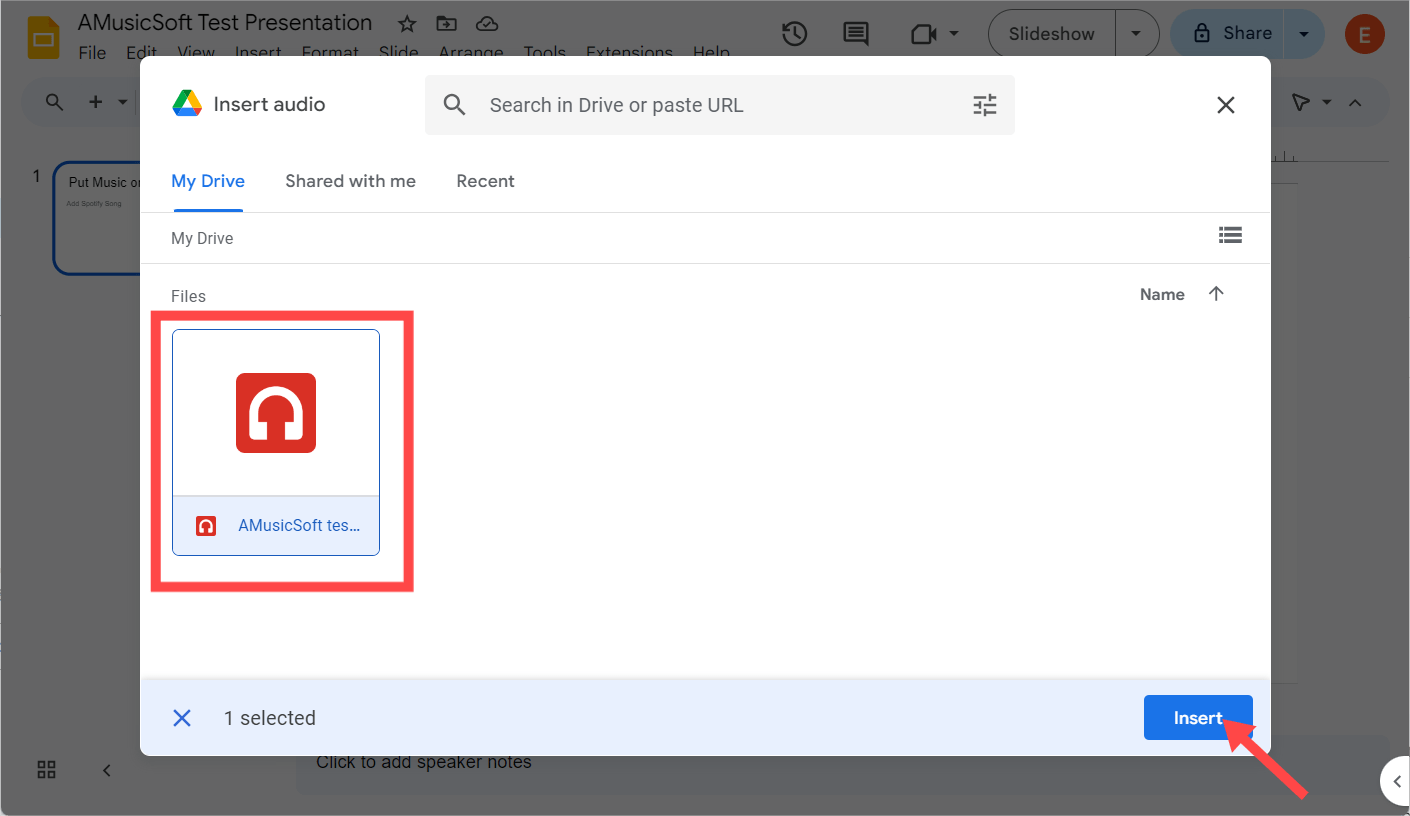
Шаг 5. Нажмите кнопку аудио, чтобы воспроизвести музыку, или перетащите значок, чтобы переместить его в нужное место. Вы также можете отформатировать аудиофайл с помощью меню в правой части экрана. Здесь вы можете выбрать, будет ли аудио воспроизводиться по нажатию или автоматически, увеличить или уменьшить громкость, изменить цвет значка и многое другое.
Часть 4. Вывод
В этой статье вы узнали, как добавить музыку с YouTube в Google Презентации. С помощью AMusicSoft YouTube Music Converter вы можете легко скачать аудио с YouTube, сохранить его в формате MP3 и интегрировать в свои презентации Google Презентаций. Следуя этому пошаговому руководству, вы сможете легко интегрировать музыку с YouTube в свои презентации Google Презентаций и создать захватывающий опыт для своей аудитории.
Люди Читайте также
- Как легко добавить музыку с YouTube в iMovie?
- Как скачивать песни с YouTube без премиум-подписки?
- Почему YouTube Music постоянно останавливается? 8 быстрых решений!
- 3 простых способа загрузить музыку с YouTube на iPhone
- Как законно использовать защищенную авторским правом музыку в видео YouTube?
- Как можно слушать музыку на YouTube офлайн без премиум-подписки?
Роберт Фабри — ярый блоггер и энтузиаст, увлеченный технологиями, и, возможно, он сможет заразить вас, поделившись некоторыми советами. Он также страстно увлечен музыкой и писал для AMusicSoft на эти темы.